لماذا لا تظهر محركات الأقراص الثابتة على جهاز الكمبيوتر الخاص بي؟ لم يتم الكشف عن القرص الصلب - حل المشكلة
واحد من المشاكل الشائعةالذي يلجأ إليه أصحابنا للحصول على المشورة والتشخيص محركات الأقراص الصلبة- هذا ما. دعونا نحاول الكشف عن الأسباب والحلول.
ماذا تفعل إذا كان الكمبيوتر لا يرى القرص الصلب ويعطي خطأ فشل تمهيد القرص?
فشل تمهيد القرص، أدخل النظام القرص واضغط على إدخال- مثل هذا النقش عند تشغيل الكمبيوتر حير أكثر من مستخدم للكمبيوتر الشخصي. وبشكل عام، لا يهم ما تستخدمه - كمبيوتر محمول، وحدة نظام بها عشرات محركات الأقراص الداخلية، الكل في واحد أو ماك بوك - معنى هذه العبارة يعني نفس الشيء بالنسبة لأي جهاز، حبيبك الكمبيوتر، الذي كان يعمل بالأمس مثل الساعة، توقف عن الرؤية القرص الصلبمع نظام التشغيل وكومة معلومات مفيدة. إجراءات إضافية لمستخدم عادي ليس لديه خبرة في مسألة الأعطال والإصلاحات القرص الصلبتبدو هكذا - تشغيل/إيقاف تشغيل الكمبيوتر على أمل ظهور نظام التشغيل بطريقة ما، والتجول في BIOS بحثًا عن جهاز مفقود، والاتصال بالأصدقاء والمعارف، مسؤول النظامعلى أمل الحصول على حل لما يجب سحبه ليظهر الكمبيوتر وأخيراً البحث عن إجابة على الإنترنت، والنتيجة هي قراءة هذا المقال. أود أن أشير على الفور إلى أن أول شيء تفعله - أي إزالته وإمداد الطاقة من محرك الأقراص باستخدام زر الطاقة بالكمبيوتر - ليس في الأساس القرار الصحيح، لأنه في حالة حدوث عطل في جهاز محرك الأقراص الثابتة، فإنك تجبر محرك الأقراص مرارًا وتكرارًا على محاولة قراءة السطح التالف المحتمل مع وجود رؤوس معيبة. قد تؤدي هذه الإجراءات إلى تفاقم الوضع، لكنها لن تعطيك بأي حال من الأحوال إجابة لحالة محرك الأقراص، وبالتأكيد لن تسمح لك بقراءة المعلومات من الجهاز. لمزيد من التشخيص، في الوقت الحالي في المنزل، سنحتاج إلى جهاز كمبيوتر وقرص آخر مزود بنظام تشغيل قيد التشغيل. إذا لم يكن لديك أحدهما أو الآخر في متناول اليد، فيمكنك أخذ القرص الصلب الخاص بك بأمان وأخذه إلى المختبر للتشخيص أو طلب خدمة توصيل مجانية إذا لم تكن لديك الفرصة أو الرغبة في الذهاب بمفردك .
تشخيص القرص للإصلاح أو استعادة البيانات
لذا، إذا واصلت قراءة المقال، فهذا يعني أن لدينا موقفًا فيه الكمبيوتر لا يرى القرص الصلب، جهاز كمبيوتر آخر حيث يمكننا توصيل محرك أقراص معيب بنظام تشغيل يعمل بشكل كامل والرغبة في معرفة ما حدث. نقوم بتوصيل القرص الصلب الثاني وتزويد الكمبيوتر بالطاقة - إذا لم يتم تشغيله، تنبعث رائحة حرق من القرص، ولا تعمل الميكانيكا بشكل صحيح (عند توصيل الطاقة، يصدر الجهاز أصواتًا غير قياسية - صرير، طحن أو طرق أو صرير هادئ) يمكننا المتابعة فورًا إلى تصنيف أعطال الجهاز، إذا قام القرص بفك الرؤوس بشكل طبيعي، وقام بتدوير الفطائر دون توقف وتحميلها نظام التشغيلنواصل التشخيص، حتى الآن لا يمكننا تحديد مشكلة الجهاز. إذا تم تحميل نظام التشغيل لحظة معينةيتجمد أو يحدث مع فرامل قوية جدًا، نقرأ عن BadBlock" وفي تصنيف الأخطاء، إذا كان نظام التشغيل يعمل بشكل طبيعي، فيجب علينا الأداء الخطوات التالية: افتح "إدارة الأجهزة" (انقر بزر الماوس الأيمن على أيقونة جهاز الكمبيوتر، ثم "إدارة" في القائمة لتحديد الأوامر المتاحة) وانظر إلى علامة التبويب "أجهزة القرص". إما أن يكون جهازنا موجودًا، ثم ننتقل، أو أنه ليس مدرجًا في القائمة - في هذه الحالة، ننتقل إلى تصنيف أخطاء القرص الصلب.

لنفترض أن جهازنا موجود في القائمة وفي الخصائص يشير إلى أنه يعمل بشكل طبيعي، وستكون إجراءاتنا التالية هي تقييم حالة قسم الجهاز - نحتاج إلى النزول إلى مستوى أقل قليلاً في مدير الأجهزة. افتح علامة التبويب "إدارة الأقراص" وشاهد ما يظهر لنا. إذا لم يتم تثبيت وحدة التخزين تلقائيًا عند تشغيل النظام (إذا تم تثبيتها، فلن تقرأ المقالة بعد الآن، بل تنسخ بياناتك)، فيمكنك أن ترى في سطر محرك الأقراص الخاص بك: لم تتم تهيئة القرص، نظام الملفات RAW، أو لا يوجد نظام ملفات على الإطلاق، أو نظام ملفات NTFS، ولكن لا يوجد حرف حجمي. في الحالات الأولى، ننتقل إلى تصنيف الأخطاء، وفي الحالة الأخيرة، نضغط بزر الماوس الأيمن على القسم غير المسمى ونخصص أي حرف مجاني لذلك، وبعد ذلك نقوم بنسخ البيانات.
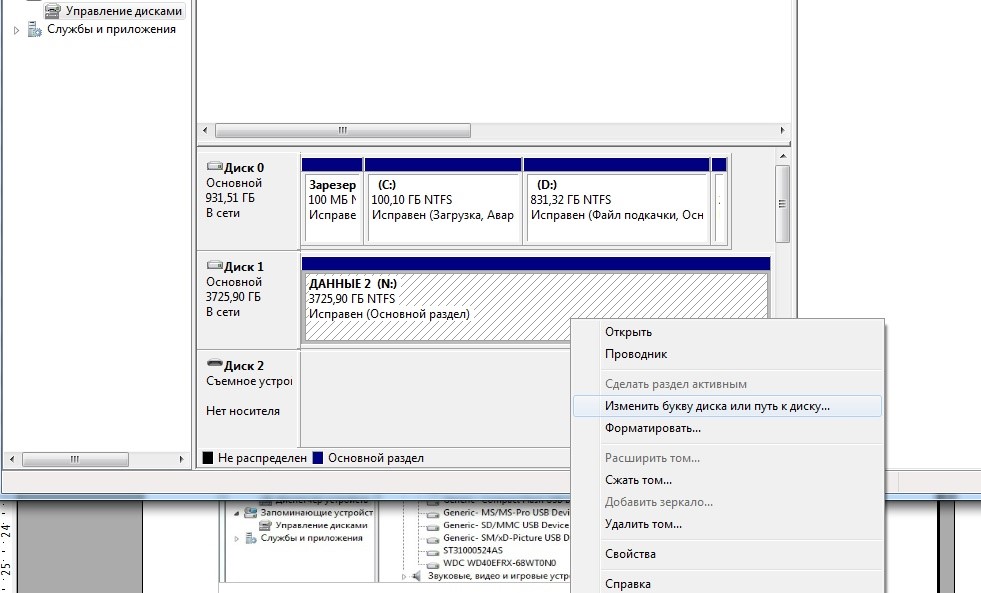
لتطهير ضميرك، أقترح عليك تثبيت برنامج مجانيمن الإنترنت - مراقبة ذكية وتقييم حالة وحدة محرك SMART؛ إذا كان هناك عدد كبير من القطاعات المعاد تعيينها، فيمكنك الاطلاع على وصف BadBlock في تصنيف الأخطاء، حتى مع المؤشرات العادية الأخرى تم جمع المعلومات المتعلقة بحالة جهاز القرص الخاص بك والبدء في تحديد الأعطال وقابلية صيانة محرك الأقراص الثابتة وكذلك تقييم فرص وإمكانية استعادة البيانات.
تصنيف أعطال القرص الصلب (HDD).
ما المكسور؟ هل من الممكن إصلاح محرك الأقراص الصلبة؟ هل سيكون من الممكن استخراج المعلومات من القرص الصلب؟ نحن نلقي نظرة على قائمة العيوب ونجد ما يناسب حالتك.
فشل القرص الصلب.
- عطل إلكترونيات القرص الصلب.
علامات خارجية: رائحة PCB محترقة من الجهاز عند الفحص الخارجي للوحة، توجد مناطق محترقة من الداخل عند توصيله بجهاز كمبيوتر معروف أنه يعمل، وهذا الأخير لا يعمل.
عواقب: إصلاح DIYصعب، ومن الممكن استعادة البيانات دون فقدان، ومن الممكن إصلاح القرص الصلب إذا كان المفتاح قيد التشغيل.
: يعتمد على حالة مفتاح وحدة الرأس المغناطيسية، والتي سيتم تحديدها أثناء التشخيص المجاني، وفي 95% من الحالات، تكون الرؤوس على قيد الحياة بعد فشل الأجهزة الإلكترونية وستكون النتيجة النهائية هي محرك أقراص ثابت يعمل تمامًا؛ جميع البيانات المخزنة عليه، إذا لم تكن محظوظًا وستندرج في نسبة الـ 5٪ هذه عندما يكون من الضروري استبدال محرك BMG - من المستحيل إصلاح محرك الأقراص الثابتة عند استبدال BMG، سيكون من الممكن فقط سحب جميع المعلومات لتسجيله على وسيلة تخزين حية أخرى. تعتمد التكلفة مرة أخرى بشكل مباشر على حالة الرؤوس وسعر الأجزاء المانحة الضرورية. بدون استبدال، يتراوح السعر من 3000 إلى 8000 روبل (يتم تحديد السعر دون مراعاة الخصومات الموسمية وتكلفة محرك الأقراص القديم في حالة الحاجة إلى البيانات فقط)، مع مراعاة رسوم المتبرع المطلوبة وموقع الجهاز ذاكرة للقراءة فقط. مع استبدال وحدة الرأس المغناطيسية، سيكون سعر استعادة البيانات، مع مراعاة العمل والأجزاء المانحة، من 8000 إلى 15000 روبل، اعتمادًا على تكلفة القرص المانح.
- لصق الرؤوس المغناطيسية.
علامات خارجية: الجهاز، في المقام الأول محركات الأقراص الصلبة 2.5 بوصة تصدر أصوات طقطقة هادئة أو صرير، ولا تدور اللوحات المغناطيسية، ولا يتم اكتشاف محرك الأقراص الثابتة في BIOS ونظام التشغيل.
عواقب: الإصلاح الذاتي غير ممكن؛ فالمحاولات ستزيد الوضع سوءًا. استعادة البيانات ممكنة دون خسارة. الإصلاح الصعبالقرص غير ممكن.
نتيجة الترميم في المختبر، تكلفة العمل: ستكون نتيجة الاسترداد دون فتح غير مصرح به للمنطقة المغلقة لمحرك الأقراص هي استعادة البيانات بنسبة 100% مع التسجيل اللاحق للملفات والمجلدات أو صورة محرك الأقراص على محرك أقراص ثابت آخر. التكلفة، اعتمادا على حالة وموقع الرؤوس، وتكلفة الأجزاء المانحة، ووجود أو عدم وجود آثار للتدخل الأجنبي، تتراوح من 5000 روبل. ما يصل إلى 15000 فرك.
- خلل في وحدة الرأس المغناطيسية، وتلف سطح لوحات القيادة.
علامات خارجية: القرص الصلب غير مرئي في BIOS. غير محدد في نظام التشغيل. عند استخدام الطاقة، تبدأ في تدوير الصفائح، وتصدر أصوات نقر لمدة 8-30 ثانية، وتوقف المحرك.
عواقب: الإصلاح الذاتي أمر مستحيل؛ فالمحاولات ستؤدي إلى تفاقم الوضع بشكل كبير. من الممكن استعادة البيانات من 60 إلى 100% من جميع المعلومات، اعتمادًا على حالة سطح الفطائر - كلما قل عدد الخدوش والغبار داخل منطقة الاحتواء، زادت إمكانية استرجاع البيانات التي تعتمد الحالة بشكل مباشر على عدد المحاولات لتشغيل الجهاز بعد حدوث عطل. لا يمكن إصلاح القرص الصلب.
نتيجة الترميم في المختبر، تكلفة العمل: استعادة البيانات من 60 إلى 100% من إجمالي المعلومات، وتختلف التكلفة عن الكمية المطلوبة وتكلفة الأقراص المانحة من 8000 إلى 23000 روبل. بما في ذلك جميع قطع الغيار اللازمة. يتم تحديده بدقة بناءً على نتائج التشخيص ولا يتغير أثناء العمل.
- تلف منطقة الخدمة بالجهاز.
علامات خارجية: القرص الصلب غير مرئي في نظام BIOS ونظام التشغيل أو تم اكتشافه بمعلمات غير صحيحة - النموذج، وحدة التخزين، رقم سريالأجهزة.
عواقب: الإصلاح الذاتي غير ممكن. يتم ضمان استعادة البيانات وإصلاح الأقراص الصلبة في ظروف المختبر.
نتيجة الترميم في المختبر، تكلفة العمل: نتيجة العمل سيصدر قرص يعمل بكامل طاقته بجميع البيانات المحفوظة على الجهاز. تختلف التكلفة حسب طراز الجهاز ودرجة الضرر من 2500 إلى 4500 روبل.
- قطاعات غير قابلة للقراءة.
علامات خارجية: الجهاز لا يصدر صوتا أصوات غريبة، تم اكتشافه في BIOS، ولكن إما لم يتم اكتشافه في النظام على الإطلاق، أو يؤدي إلى تجميد عمليات النسخ/القراءة، وتحميل نظام التشغيل، ومسح محرك الأقراص الثابتة باستخدام أدوات الاسترداد المساعدة. كمية كبيرةالقطاعات المعاد تخصيصها في وحدة SMART.
عواقب: إن عملية الاستعادة في المنزل أمر صعب، وسوف تستغرق وقتًا طويلاً، ويمكن أن تؤدي إلى مشاكل أكثر خطورة.
نتيجة الترميم في المختبر، تكلفة العمل: استعادة البيانات بنسبة 95-100%، لن تتم استعادة وظائف القرص، ستحتاج إلى قرص قابل للكتابة. تعتمد التكلفة على عدد BadBlocks، الذي يتراوح من 2000 إلى 6000 روبل.
- الأضرار التي لحقت منطق التقسيم.
علامات خارجية: تم اكتشاف القرص الصلب في كل من BIOS ونظام التشغيل. في إدارة القرص هناك ملف نظام الخام، لم يتم تهيئة القرص، نظام الملفات غير معروف.
عواقب: الاسترداد الذاتي ممكن باستخدام الأدوات المساعدة المتخصصة والأوصاف والإصدارات التجريبية الموجودة في القسم المناسب.
نتيجة الترميم في المختبر، تكلفة العمل: استعادة 100% من البيانات مع التسجيل اللاحق على نفس محرك الأقراص بتكلفة تعتمد على مدى تعقيد الضرر من 1000 إلى 3200 روبل.
اختيار شركة استعادة البيانات.
يعد اختيار شركة لاستعادة البيانات بمثابة صداع لكل مالك لمحرك أقراص ثابت معيب تقريبًا - كيف نفهم أين لن يتم خداعهم وأين يذهبون؟ الفكرة الأولى والخاطئة بشكل أساسي هي الاختيار وفقًا للسعر المعلن عبر الهاتف - لن يقول أو يكتب أي محتال على موقع الويب "نحن محتالون" إن العنصر الذي يجذب العملاء هو على وجه التحديد أقل الأسعار لكل شيء، كل شيء، كل شئ. لكن الوعد لا يعني الزواج، فإذا وقعت في حب المحتالين واترك القرص لمدة أسبوع للحصول على أموال إضافية. التشخيص، سوف تتفاجأ عندما تكتشف أن السعر قد ارتفع بمقدار 30 مرة وسيتعين عليك دفع المال مقابل إعادة أجهزتك حتى لو رفضت استعادة البيانات، أو مقابل الوقت الضائع، أو قطع الغيار، وما إلى ذلك. إن استدعاء فني كمبيوتر لإصلاح القرص هو أمر محبط أكثر في المنزل - أكاد أضمن أنه إما سيأخذ محرك الأقراص الخاص بك مع جميع البيانات المهمة إلى مكان غير معروف، أو يكسره على طاولة مطبخك ويهرب. لجودة الخدمة إصلاح الأقراص الصلبةيتطلب القرص الصلب معدات ثابتة باهظة الثمن ومحترفين مؤهلين تأهيلاً عاليًا - حسنًا، لن تدعو جراحًا عبر الهاتف لقطع الزائدة الدودية بالمقص في الحمام؟ لذلك، التخلص من الرغبة في القيام بكل شيء مقابل 400 روبل. وفي المنزل، دعونا نلقي نظرة على معلمات الشركة التي يمكننا التركيز عليها عند اختيار موقع استعادة البيانات.
- يتصل. عند وصف الوضع عبر الهاتف، سوف تتلقى تعليقًا موجزًا عنه الأعطال المحتملة، سوف تسمع التكلفة المقدرة للعمل، والتي لا يمكن أن تكون أقل من قائمة أسعار الشركة (أي، إذا كان استبدال BMG وفقًا لقائمة أسعار الشركة يكلف 10-20 ألف روبل، ويعدون بفعل كل شيء مقابل 1500 روبل - إنهم يكذبون بالتأكيد)، حدد مقدار تكلفة التشخيص في حالة الفشل في أداء العمل - يجب أن يكون مجانيًا على أي حال، هل يلزم دفع أي نوع من الدفعة المقدمة عند أداء العمل مع استبدال أجزاء محرك الأقراص الثابتة بالجهات المانحة - الكل يتم الدفع في شركة ذات سمعة طيبة فقط بعد التحقق من نتيجة العمل.
- التشخيص. كل شيء بسيط هنا - لا يمكن أن يستغرق التشخيص أكثر من 30 دقيقة، إذا كنت ترغب في ذلك، لديك كل الحق في النظر في ما يتم القيام به مع القرص الصلب الخاص بك، ولا يمكن فتح المنطقة المحكم لمحرك الأقراص إلا بعد موافقتك. إذا بدأوا بإخبارك بالحاجة إلى تشخيصات إضافية، فإما أنهم يريدون نسخ بياناتك وإتلاف جهازك عن طريق تحديد سعر باهظ، أو أن المتخصصين ليس لديهم المؤهلات المناسبة ولا يمكنهم إصلاحه فحسب، بل حتى فهم ما مكسورة. بناءً على نتائج التشخيص، يجب أن تحصل على ورقة تحتوي على المبلغ الثابت الدقيق لجميع الأعمال والأجزاء المانحة اللازمة للإصلاحات؛ وتحقق مما إذا كان المبلغ يمكن أن يتغير أثناء العمل - فالشركة الجادة تدرج دائمًا جميع المخاطر في السعر وتقوم بذلك عدم تغيير السعر حتى لو أصبح الوضع غير متوقع.
- الدفع وتسليم النتائج. يتم إجراء جميع الحسابات فقط بعد أن ترى نتائج العمل بأم عينيك. يمكنك التحقق من الملفات والمجلدات الخاصة بك للتأكد من سلامتها. عند الدفع، سيتم إعطاؤك مجموعة كاملة من المستندات اللازمة.
لا يتعرف نظام BIOS على محرك الأقراص الثابتة ATA/SATA أو يتعرف عليه.
هناك ستة أسباب رئيسية لذلك BIOS النظامقد لا يكتشف وجود محرك أقراص ثابت داخلي. وفيما يلي قائمة بهذه الأسباب. وهي ليست بأي ترتيب، ولكن يمكنك اتباع الخطوات المقترحة هنا واحدة تلو الأخرى لتحديد هذه المشكلة وحلها.
ملحوظة.تنطبق الأقسام 3 و4 و5 و6 على أنظمة الكمبيوتر الشخصي وMac. ينطبق القسمان 1 و2 على أنظمة الكمبيوتر فقط.
أكثر تفصيلا تعليمات خطوة بخطوةللمساعدة في تحديد المشكلات التي يغطيها هذا الموضوع وحلها، راجع استكشاف أخطاء محركات الأقراص الثابتة Serial ATA وإصلاحها: "لم يتم اكتشاف محرك الأقراص".
إذا قمت بالتحقق من تعيين منفذ ATA أو SATA على الاكتشاف التلقائي أو تمكينه، ولكن نظام BIOS لا يزال لا يكتشف (يكتشف تلقائيًا) محرك الأقراص، فحاول استكشاف المشكلة وإصلاحها باتباع الخطوات التالية.
محرك الأقراص لا يدور
لن يدور محرك الأقراص إذا لم يستقبل الطاقة أو إذا كان يتلقى طاقة غير كافية. لمعرفة ما إذا كان هذا هو السبب وراء عدم اكتشاف القرص الصلب في BIOS، قم بما يلي:
قم بإيقاف تشغيل جهاز الكمبيوتر الخاص بك.
افتح علبة الكمبيوتر وافصل كابل البيانات عن القرص الصلب. بعد ذلك، لن يتم إرسال أوامر توفير الطاقة.
قم بتشغيل النظام. تحقق مما إذا كان القرص الصلب يدور. عن طريق اللمس جانبالقرص الصلب، يجب أن تشعر باهتزاز طفيف. إذا كنت لاإذا سمعت اهتزازات من القرص الصلب أو لم تشعر بها، فهذا يعني أنه لا يعمل.
إذا لم تتمكن من تحديد ما إذا كان محرك الأقراص يدور:
قم بتشغيل الكمبيوتر واستمع.
قم بإيقاف تشغيل جهاز الكمبيوتر الخاص بك؛
افصل كابل الطاقة الخاص بالكمبيوتر؛
افصل كابل الطاقة الخاص بالقرص الصلب المعني؛
أعد توصيل كابل الطاقة الخاص بالكمبيوتر؛
قم بتشغيل الكمبيوتر لتحديد ما إذا كانت أصوات محرك الأقراص قد تم سماعها مسبقًا؛ و
ثم كرر نفس الخطوات، والآن قم بتوصيل الطاقة إلى القرص الصلبوالاستماع إلى أصوات القرص.
- قم بتوصيل أسلاك الطاقة بجهاز مثل محرك الأقراص المضغوطة أو أقراص DVD للتأكد من أن سلك الطاقة الذي تستخدمه في حالة جيدة.
- تحقق من مصدر الطاقة الخاص بالكمبيوتر الخاص بك لتحديد ما إذا كان يوفر طاقة كافية لتشغيل أجهزة التخزين والأجهزة المتصلة بالكمبيوتر الخاص بك.
- إذا ظل محرك الأقراص لا يعمل، فقم بتوصيله بجهاز كمبيوتر آخر إن أمكن.
- قم بتوصيل محرك الأقراص بغلاف SATA-USB أو ما يعادله، إن أمكن.
- إذا لم تؤدي كل هذه الخطوات إلى بدء تشغيل محرك الأقراص، فقم بزيارة صفحة الضمان لتقديم طلب لاستبداله بموجب الضمان.
- التثبيت غير صحيحلاعبا على محرك الأقراص
آتا التسلسلي:في ظل وجود الصعب محرك ساتا 3.0 جيجابت/ثانية لم يتم اكتشافها بواسطة وحدة تحكم SATA بسرعة 1.5 جيجابت/ثانية أو تتسبب في قفل النظام عند توصيله بوحدة تحكم SATA بسرعة 1.5 جيجابت/ثانية، فقد تحتاج إلى تقليل سرعة محرك الأقراص الثابتة SATA 3.0 إلى 1.5 جيجابت /s حتى يتمكن النظام من التعرف عليه. معلومات إضافيةللحصول على معلومات حول تغيير إعدادات وصلة المرور لتقليل سرعة النقل لمحرك الأقراص الثابتة SATA، راجع مقالة قاعدة المعارف هذه.
-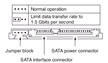 (انقر للتكبير) إعدادات وصلة المرور لمحركات الأقراص الصلبة Seagate SATA
(انقر للتكبير) إعدادات وصلة المرور لمحركات الأقراص الصلبة Seagate SATA
-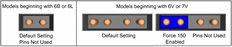 (انقر للتكبير) إعدادات وصلة المرور لمحركات الأقراص الصلبة Maxtor SATA
(انقر للتكبير) إعدادات وصلة المرور لمحركات الأقراص الصلبة Maxtor SATA آتا:بالنسبة لجميع محركات الأقراص الثابتة Seagate ATA التي تدعم إعداد وصلة تحديد الكابلات، نوصي بتعيين إعداد وصلة تحديد الكابلات. إذا كان جهاز الكمبيوتر الخاص بك قد تم تصنيعه قبل أكتوبر 1998 ولا يدعم UDMA 66 أو أعلى، فستحتاج إلى استخدام إعدادات وصلة Master/Slave.
-(انقر للتكبير) إعدادات وصلة المرور لمحركات الأقراص الصلبة Seagate ATA
-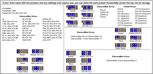 (انقر للتكبير) إعدادات وصلة المرور لمحركات الأقراص الصلبة Maxtor ATA
(انقر للتكبير) إعدادات وصلة المرور لمحركات الأقراص الصلبة Maxtor ATAعند استخدام إعداد وصلة تحديد الكابل على محرك الأقراص الثابتة ATA، يجب أيضًا ضبط كافة الأجهزة المتصلة بكابل UDMA على تحديد الكابل. عند استخدام خيار وصلة تحديد الكابل، يحدد الكابل ما إذا كان الجهاز رئيسيًا أم تابعًا. تعليمات إضافيةانظر في
السائقين اللوحة الأملم يتم تحميل Serial ATA بشكل صحيح (خاصة في نظام التشغيل Windows XP/2000)
إذا تم تثبيت نظام التشغيل Windows XP/2000 على محرك الأقراص الذي سيتم استخدامه كمحرك أقراص تمهيد (أي محرك الأقراص C:)، فقد لا يتم اكتشاف محرك الأقراص عند تثبيت Windows. فيما يلي إرشادات حول كيفية تنفيذ هذا الإجراء بشكل صحيح:
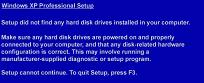
عدة إضافية ملاحظات حول استخدام القرص المرن لبرنامج التشغيل:
للتأكد من اكتشاف القرص الصلب متى التثبيت الجديد، في بداية التثبيت، يجب عليك تنزيل برامج التشغيل الخاصة بوحدة التحكم/اللوحة الأم الإضافية SATA.
توجد برامج تشغيل وحدة التحكم/اللوحة الأم إما على القرص المضغوط المرفق أو على موقع الشركة المصنعة على الويب. لا توفر Seagate برامج التشغيل هذه.; ويجب الحصول عليها من الشركة المصنعة للوحة الأم. مجرد تحميل السائقين الضروريةعلى قرص مرن واحتفظ به في متناول يدك.
كابل البيانات معيب أو مفصول

 كتب هذا المقال يوري شنوركوف، وهو فني كمبيوتر. لذلك، يستخدم يوري العامية المهنية. أيضًا، إذا كنت لا تفهم تمامًا (أو لا تفهم على الإطلاق) ما تتحدث عنه المقالة، فلا يجب عليك الخوض فيها، فمن الأفضل أن تأخذ القرص الصلب إلى أحد المتخصصين.
كتب هذا المقال يوري شنوركوف، وهو فني كمبيوتر. لذلك، يستخدم يوري العامية المهنية. أيضًا، إذا كنت لا تفهم تمامًا (أو لا تفهم على الإطلاق) ما تتحدث عنه المقالة، فلا يجب عليك الخوض فيها، فمن الأفضل أن تأخذ القرص الصلب إلى أحد المتخصصين.
ماذا تفعل إذا لم يتم تشغيل نظام Windows المفضل لديك يومًا ما ولا يمكنك الآن العمل والإعجاب بصورك والاستماع إلى الموسيقى ومشاهدة الأفلام؟ بمعنى آخر، لا يرى Windows القرص الصلب.
لماذا القرص الصلب الخاص بي غير مرئي؟ ولكن فقط لا تبكي! لا تذهب إلى أقصى الحدود ولا تقم بإعادة تثبيت Windows. هذا هو آخر شيء. وإذا كنت تريد تدمير النظام بالكامل، فقم بإعادة تثبيته.
لم يتم اكتشاف القرص الصلب، لذا عليك أولاً إيقاف تشغيل الكمبيوتر وإجراء الصيانة الوقائية وإجراء الفحص البصري.
قم بتنظيف الجزء الداخلي من وحدة النظام من الغبار باستخدام مكنسة كهربائية وفرش جافة. قم بإزالة المبرد من المعالج، وامسح المعجون الحراري، ثم ضع طبقة رقيقة من المعجون الحراري الجديد، وليس مثل الزبدة على الخبز، لخلق اتصال حراري جيد. إذا كان هناك فائض من المعجون الحراري، فإن النتيجة ستكون المزيد من العزل الحراري.
إذا وجدت، عند الفحص الدقيق باستخدام عدسة مكبرة، مكثفات منتفخة، فإن تشغيل مثل هذا الكمبيوتر ممنوع منعا باتا! لا تنس فتح مصدر الطاقة وتخليصه من الغبار من الداخل وفحص الجزء الداخلي وحدة النظامللمكثفات الخاطئة.
بعد ذلك: قم بإزالة شرائح الذاكرة وبطاقة الفيديو من الفتحات واستخدم الكحول و/أو ممحاة المدرسة لتنظيف نقاط التلامس حتى تتألق. سيكون من الجيد أيضًا فحص بطاقة الفيديو بحثًا عن المكثفات المنتفخة واستبدال الواجهة الحرارية وتنظيفها من الغبار. التحقق من داخل وحدة النظام، وهي: - جميع توصيلات الأسلاك والكابلات، ماذا لو انفصل بعضها؟
يجب أيضًا إزالة القرص الصلب من العلبة، ويجب فك لوحة الإلكترونيات وتنظيف وسادات التلامس من الأكاسيد. في بعض الأحيان تكون ببساطة غير مرئية بسبب السواد.
هذا كل شيء، الآن يمكنك تشغيل جهاز الكمبيوتر الخاص بك والتمهيد إلى Windows؟ لا لا يمكنك! تحتاج أولاً إلى اختبار ذاكرتك. افصل محرك الأقراص الثابتة الفعلي، وقم بتوصيل الكمبيوتر وانتقل إلى BIOS. كقاعدة عامة، هذه هي مفاتيح ديل أو F2.
التقط صورة لعلامات تبويب BIOS على هاتفك أو قم بتدوينها المعلمات الهامة. سيكون عليك تبديل وضع ACHI إلى IDE ووضع UEFI إلى متوافق. وإلا فلن تتمكن من التمهيد من قرص مضغوط أو محرك أقراص فلاش. لا تنس إعادتها إلى الحالة التي كانت عليها قبل تثبيت القرص الصلب الذي تم تصحيحه!
تشخيص القرص الصلب
التمهيد من " قرص التمهيد Hiren"، قم بتحميل برامج DOS، وحدد علامتي التبويب "اختبار" و"اختبار الذاكرة"، وقم بتشغيل "الذاكرة الذهبية" أو "اختبار الذاكرة" والاختبار. أوصي بالمرور مرتين أو حتى ثلاث تمريرات. وبطبيعة الحال، مع 32 غيغابايت من الذاكرة، سوف تستمر لفترة طويلة جدا، حتى المساء تقريبا.
الآن هذا كل شيء، إذا لم يتم العثور على أي أخطاء، فيمكنك توصيل القرص الصلب للنظام والانتقال إلى BIOS لمعرفة ما إذا كان موجودًا أم لا. إذا كان مترددا عند توصيل الكابلات الأخرى، فسيكون لديه طريق مباشر إلى مركز الخدمة.
فحص قطاعات القرص الصلب
هل قررت؟ نبدأ في اختباره باستخدام الأدوات المساعدة لمحركات الأقراص الثابتة. تحميل " قرص التمهيد Hiren"، قم بتحميل برامج DOS، حدد علامة التبويب "HDD" هناك. لديها MHDD أو فيكتوريا.
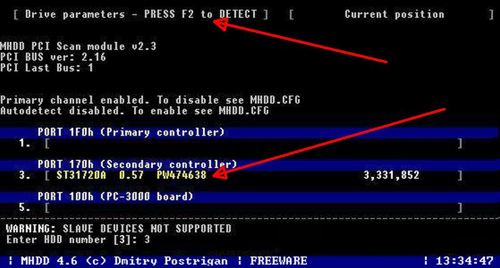
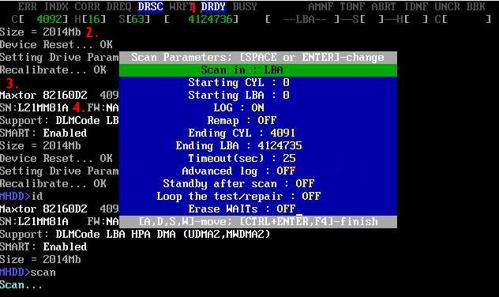
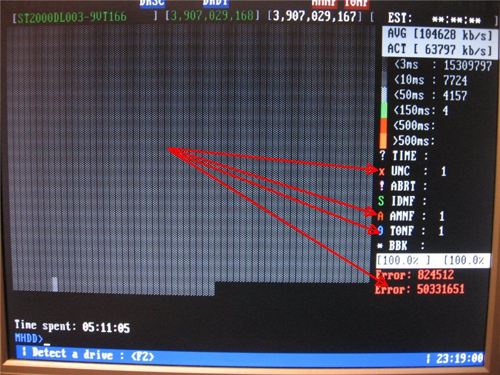
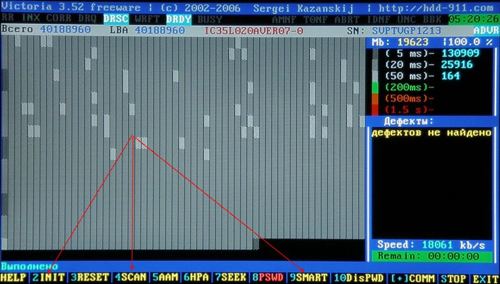
دعونا نلقي نظرة على SMART، السمة رقم 5 مهمة، إذا كانت قيمتها أقل من العتبة، فسوف يموت المسمار قريبًا. لنبدأ باختبار القرص الصلب. إذا تم العثور على كتل سيئة عليه (على القرص الصلب)، والكثير منها، فيجب إيقاف الاختبار وإعادة تشغيل الكمبيوتر ببرنامج آخر: " مجدد الأقراص الصلبة 2011".
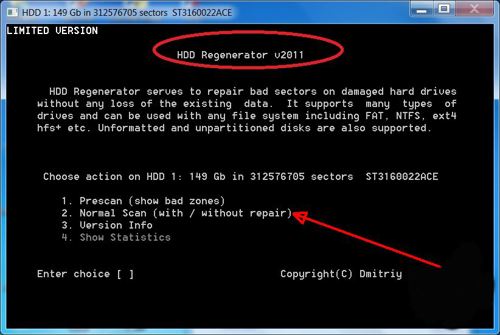
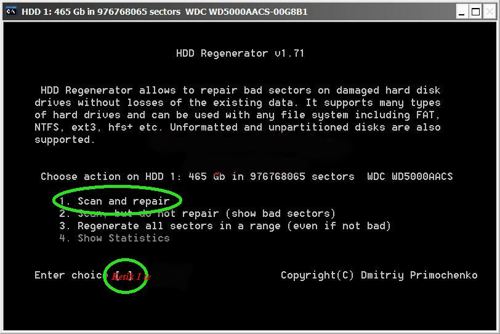
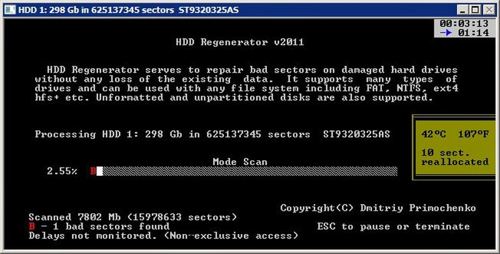
هناك يجب عليك تحديد "المسح الضوئي مع معالجة الكتل السيئة"
بالطبع، إذا كانت المعلومات مهمة جدًا بالنسبة لك، فإنني أوصيك أولاً باستنساخ محرك الأقراص الثابتة المعيب إلى محرك جديد يعمل بنفس الحجم أو بحجم أكبر. والعمل مع استنساخ.
للاستنساخ سيتعين عليك تنزيل " قرص التمهيد Hiren" وحدد "Mini Windows" هناك. أفضل برنامجالاستنساخ، في رأيي، هو وينهيكس الإصدار 12 – 15. إنها تفتقد Badblocks. مع الاستنساخ، ستسير الأمور بشكل أسرع بكثير. وإذا لم يتم تشغيل النسخة المستنسخة بعد، فستحتاج إلى برامج لاستعادة المعلومات.
برامج استعادة القرص الصلب
أفضلهم في رأيي هم زارو ار ستوديويا. أولاً نقوم بمسح السطح، ثم نحدد المربعات الملفات الضروريةواستعادتها إلى قرص مختلف فعليًا. ويندوز و ملفات البرنامجلا حاجة لاستعادة. الشيء الرئيسي هو المحتوى. إذا كان في البرنامج ( ملف قابل للتنفيذ) بايت واحد خطأ، قد تكون العواقب غير متوقعة. غالبًا ما يكون البايت الخاطئ في الصورة أو المستند أو الفيلم غير مرئي.
ماذا لو كان السطح جيدًا، لكن نظام التشغيل Windows لا يعمل؟ جاري التحميل مرة أخرى " قرص التمهيد Hiren" وهناك حدد "Mini Windows". وفجأة، أصبحت جميع المجلدات والملفات مرئية وسليمة، ولكنها تضررت فقط بسبب الفشل ملفات النظامأو سجل التمهيد أو الإجراءات المدمرة للفيروسات؟
إذا كانت الملفات غير مرئية، يظهر القرص غير مخصص وغير منسق، عندها نبدأ في الاستعادة باستخدام ZAR أو R-Studia على كمبيوتر آخر أو عن طريق تثبيته على قرص جديدنظام تشغيل نظيف مع برامج التشغيل. أو ربما لم تكن مهملاً ولا تزال لديك الصورة التي كانت لديك قبل ستة أشهر أو قبل ذلك مع Norton Ghost؟
بعد ذلك، نقوم باستعادة الصورة إلى قرص جديد، وربط الصورة المعيبة بالقرص الثاني، والتمهيد من القرص الجديد ومحاولة استخراج المعلومات من القرص القديم. إذا كان حجم القرص الصلب الجديد أكبر بمقدار 2-3 مرات من القرص المعيب، فيمكن حفظ المعلومات في القسم الثاني.
لتلخيص: للاسترداد، ستحتاج إلى قرصين، عند العمل مع استنساخ (اختياري) ثلاثة. إذا كنت لا ترغب في تسليم معلوماتك إلى الغرباء، ولا يناسبك سعر استرداد القرص الصلب، فسيتعين عليك إنفاق المال.
ومع ذلك، فإن نصف عدد أجهزة الكمبيوتر في البلاد يتكون من أصحاب أجهزة الكمبيوتر المحمول. لن أصف بالتفصيل ما يجب فعله بالقرص الصلب للكمبيوتر المحمول وكيفية إجراء الصيانة الوقائية والتفتيش - فهذا أمر يخص المحترفين. معظم المستخدمين ليس لديهم مفكات براغي خاصة، ولكنهم يقومون بفكها الغطاء الخلفيلا يستحق استخدام سكين المطبخ.
ولكن لا يزال، إذا قمت بإزالة الغطاء الخلفي للكمبيوتر المحمول وإزالة القرص الصلب من هناك، فإن أفضل ما يمكنك فعله هو توصيله بالكمبيوتر - جميع الموصلات متطابقة والبدء في الاختبار والاستعادة، كما وصفت أعلاه. وفي الوقت نفسه، اختبر الذاكرة على الكمبيوتر المحمول. بالطبع، يُنصح بتنظيف نقاط الاتصال الموجودة على قوالب الذاكرة. مهم! أدخل قوالب الذاكرة بالترتيب الذي تم وضعها به، حتى لو كانت متطابقة تمامًا. نفس الخطوات في BIOSE مع ACHI وUEFI. لا تنس إعادتها إلى الحالة التي كانت عليها قبل تثبيت محرك الأقراص الثابتة الذي تم تصحيحه.









.png)